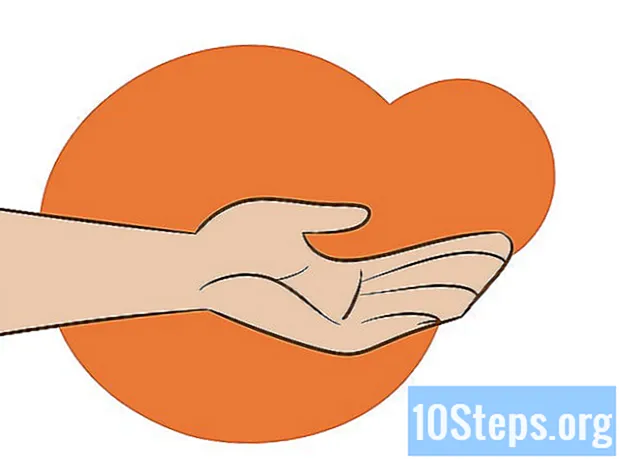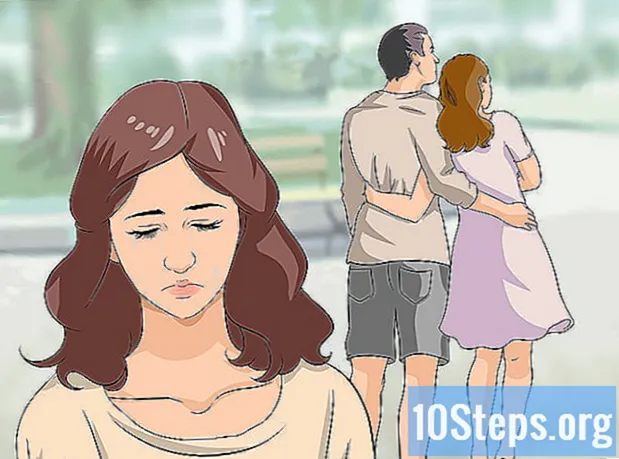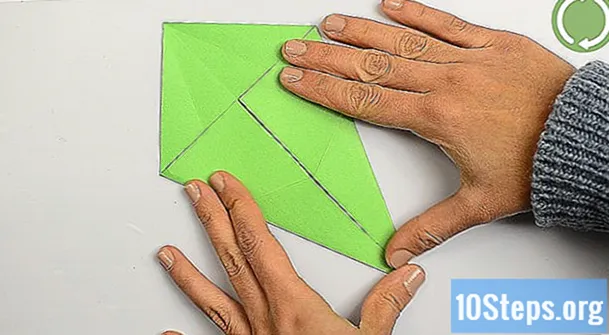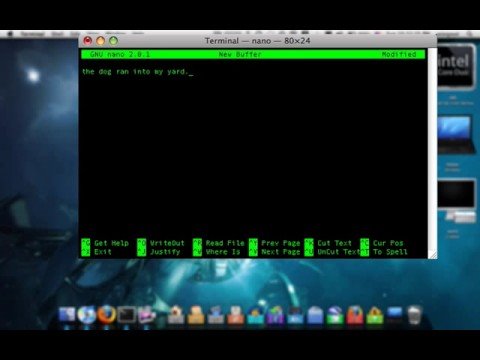
Contenuto
- stadi
- Parte 1 Aprire un terminale
- Parte 2 Utilizzo delle funzioni di modifica del terminale
- Parte 3 Usando Vim
- Parte 4 Usare Emacs
Un gran numero di file es viene utilizzato per controllare la maggior parte delle funzioni del sistema operativo Linux. Se vuoi iniziare seriamente con questo sistema, dovrai imparare come creare o modificare alcuni di questi file con i mezzi forniti dal sistema. Questi includono, oltre alle rudimentali funzioni di editing implementate nel terminale stesso, "Vim" degno successore dell'editor "vi" di Unix, così come Emacs, che è uno strumento complesso, ma si dimostrerà molto efficace quando lo si utilizza. 'master ll.
stadi
Parte 1 Aprire un terminale
-
Apri un terminale. Per fare ciò, fare clic sul pulsante menu, quindi sull'icona che rappresenta una scatola nera contenente "> _" che simboleggia il terminale dei comandi che troverai generalmente nella barra delle applicazioni dell'ufficio del tuo sistema. Puoi anche digitare il collegamento Ctrl+alt+T sulla tua scrivania per andare più veloce.- Puoi anche fare clic nella barra di ricerca nella parte superiore del menu di avvio inserendo terminale per trovarlo.
-
entrare ls nel terminale quindi premere ingresso. Il terminale si aprirà nella tua home directory. Inserisci l'ordine ls per visualizzare tutte le cartelle e i file esistenti nella directory corrente. Sarai in grado di cambiare directory per creare un file elettronico. -
Scegli una cartella in cui creare il tuo file elettronico. Sarai in grado di utilizzare qualsiasi sottodirectory elencata sotto la riga in cui hai inserito il comando ls. Ad esempio, è possibile scegliere la cartella denominata "Office". -
Inserisci l'ordine cd Office. Chiamando questo comando, il terminale cambierà la visualizzazione della directory corrente ~ $ in ~ / Office $. Nota che sotto Linux, il simbolo ~ è usato come scorciatoia dell'albero / Home / utente.- Dovrai entrare cd Office se questa cartella si trova nella directory corrente per il terminale in modo che punti alla sottodirectory denominata "Office".
- Se si desidera creare un file elettronico in una cartella situata in una sottodirectory, sarà necessario posizionare il carattere / tra il nome della directory e quello della cartella selezionata. In questo modo, per andare in una cartella denominata "Varie", situata nella sottodirectory denominata "Documenti" della tua home directory, dovrai digitare cd ~ / Documenti / Varie. Dovrai rispettare il caso dei nomi di file e cartelle, altrimenti vedrai bash: CD: documenti: nessun file o record di questo tipo. Questo punto si applica anche a tutti i nomi dei comandi da eseguire.
-
Premere il tasto ingresso. Il tuo ordine verrà eseguito e sarai in grado di vederlo visivamente perché il nome del file inizialmente visualizzato sulla riga iniziale del tuo terminale ~ $ sarà sostituito da quello di destinazione ~ / Documenti / Varie $, di cui hai dato il nome nell'ordine. -
Scegli un editore es. È possibile utilizzare le funzioni del terminale per creare rapidamente una e o scegliere uno degli editor Vim o Emacs per comporre e modificare un documento più avanzato. È giunto il momento, ora che sei arrivato nella tua directory di lavoro, di procedere con la creazione dell'e.
Parte 2 Utilizzo delle funzioni di modifica del terminale
-
entrarecat> myfile.txtnel terminal. Sostituisci "myfile.txt" con il nome che vuoi dare al tuo file.- Se vuoi creare un file chiamato "a_sell.txt", dovrai inserire cat> a_sale.txt sulla tua tastiera. Una piccola raccomandazione sui nomi dei file: evitare gli accenti, perché ciò può causare alcuni problemi con alcune operazioni di trasferimento tra i sistemi e sostituire gli spazi con "_". Sebbene non vi sia alcun impatto tecnico, gli spazi nei nomi dei file Linux sono generalmente evitati. Il simbolo > si chiama tubo nel gergo di Linux e nella sua funzione di reindirizzare la riga digitata sul file indicato nel comando dopo aver premuto il tasto ingresso.
-
Premere il tasto ingresso. Un nuovo file (vuoto) verrà creato nella directory corrente, con il nome "a_vendre.txt". Il cursore si sposterà all'inizio di una riga vuota. -
Inserisci l'e del tuo documento. È esattamente lo stesso che digitare una e su qualsiasi altro editore. Premere il tasto ↵ Invio per salvare la linea elettronica corrente e passare a quella successiva.- Un duplicato sul file creato avrà lo stesso effetto se appare nella directory aperta sul desktop del tuo ambiente.
-
Premere i tasti Ctrl+Z. Questa sequenza registrerà il tuo lavoro e ti rimanderà alla linea dinvite del tuo terminale. -
invokels -l myfile.txtsul tuo terminale. Sostituisci "myfile.txt" con il nome del tuo file. Lo scopo di questo comando è di cercare e visualizzare il nome del tuo file, per assicurarti che sia stato salvato nella directory in cui lo hai creato.- Per aprire un file chiamato "a_sell.txt", dovrai inserire il comando
ls -l a_sale.txtseguito dal tocco ingresso. Il suo nome verrà visualizzato nel terminale, preceduto dai flag di autorizzazione di lettura, scrittura ed esecuzione rwx e tenere traccia delle date e degli orari del backup, assicurandosi che sia stato salvato nella directory in cui è stato assegnato. - Per leggere e controllare il contenuto del file su cui stavi lavorando, inserisci il comando
cat a_sale.txtseguito da ingresso. Dovresti vedere il contenuto del file durante la digitazione.
- Per aprire un file chiamato "a_sell.txt", dovrai inserire il comando
-
Evita la confusione tipografica. Alcuni caratteri a spaziatura fissa possono essere facilmente fuorvianti. "L" e "-l" dei comandi precedenti sono "L" e "-L" minuscoli e non "i" maiuscoli.
Parte 3 Usando Vim
-
Inserisci l'ordinevi myfile.txtnel terminal. La parte "vi" di questo comando invocherà l'editor "vim". Assicurati di sostituire "myfile" con il nome del file e che desideri creare o modificare.- Se vuoi creare un file chiamato "a_sell.txt", dovrai inserire vi a_vendre.txt sulla tua riga di comando.
- Se esiste già un file con lo stesso nome nella directory corrente, verrà aperto (e non ne verranno creati altri).
-
Premere il tasto ingresso. Il tuo nuovo file verrà creato e aperto nella finestra Modifica di Vim. Vedrai un terminale contenente un carattere tilde "~" all'inizio di ogni riga e il nome del tuo file verrà visualizzato sull'ultima riga della finestra. -
Premere il tasto io della tua tastiera. Il nuovo documento andrà in modalità "Inserisci", quindi puoi inserire e.- Dovresti vedere registra il - INSERISCI - nella parte inferiore della finestra dell'editor dopo aver premuto io.
-
Inserisci l'e del tuo documento. È esattamente lo stesso che digitare una e su qualsiasi altro editore. Premere il tasto ↵ Invio per salvare la riga corrente e passare a quella successiva. -
Premere il tasto esc. Di solito si trova nella parte superiore sinistra della tastiera. Vim tornerà alla sua modalità "comando".- Un cursore mostrerà immediatamente nella parte inferiore della finestra di Vim.
-
entrare:w nel terminale quindi premere ingresso. Lo scopo di questo comando è di salvare il documento com'era quando si è premuto il pulsante esc. -
entrare:q nel terminale quindi premere ingresso. Questo comando ti porterà fuori da Vim e ti consegnerà al terminale in cui era in esecuzione. Il tuo file elettronico è ora visibile nella directory in cui lo hai creato.- Sarai in grado di verificare la presenza del file appena creato inserendo ls nel tuo terminale quindi premendo il tasto ingressoQuindi cerca il suo nome. Se vuoi verificarne il contenuto, inserisci l'ordine cat myfile.txt. Sostituisci "myfile.txt" con il nome di quello che hai appena creato.
- Per salvare il tuo file ed uscire da Vim con un solo comando, inserisci : wq.
-
Riapri il tuo file dal terminale. Allo stesso modo in cui ti sei lavato prima di crearlo, inserisci il comando vi myfile.txt per aprirlo. Vedrai i contenuti del file su cui stavi lavorando con le ultime modifiche, così come le hai salvate.
Parte 4 Usare Emacs
-
Inserisci l'ordineemacs myfile.txtnel tuo terminale. Assicurati di sostituire "myfile.txt" con il nome del file e che desideri creare o modificare. -
Premere il tasto ingresso. Se esiste già un file con lo stesso nome nella directory corrente, verrà aperto (e non ne verranno creati altri).- Ad esempio, per creare un file chiamato "a_sell.txt" dovrai inserire il comando emacs a_vendre.txt.
- Se dai il nome di un file esistente, verrà aperto.
-
Scopri alcuni comandi di Emacs. Questo editor viene fornito come un pacchetto software completo che include una serie di potenti comandi che ti consentono di fare qualsiasi cosa su un documento, manipolare una e come desideri e puoi persino programmare programmi in varie lingue con plugin aggiuntivi. Sarai anche in grado di consultare la sua documentazione per cercare le informazioni o l'aiuto relativo ai suoi comandi, che sono di due tipi: i comandi di controllo e i metacomandi.- Comandi di controllo vieni in questa forma: C-
. Dovrai tenere le chiavi Ctrl quindi premere la lettera corrispondente al comando da eseguire contemporaneamente (ad esempio: Ctrl e la). - il metacommands (o controlli di pressione dei tasti) sono costituiti come segue:
oro ESC . Il carattere "M" si riferisce a uno dei tasti alt o esc perché non tutti i computer sono dotati di una chiave alt. - Un ordine scritto nel modulo C-a b (o M-a b) richiederà di continuare a premere Ctrl (o alt o ancora esc) mentre si preme il primo tasto (ha ad esempio), quindi rilasciarli contemporaneamente e premere il secondo tasto (B per esempio).
- Comandi di controllo vieni in questa forma: C-
-
Inserisci l'e del tuo documento. Questo viene fatto esattamente allo stesso modo della digitazione di una e su qualsiasi elaborazione es. Quindi premere il tasto ↵ Invio per salvare la linea elettronica corrente e passare a quella successiva. -
Premere i tasti Ctrl+Xe S. Questo comando salverà il tuo file nella directory corrente. -
Premere i tasti Ctrl+Xe Ctrl+C. Questo comando chiuderà Emacs e ti riporterà sulla linea dinvite del tuo dispositivo. Il tuo file sarà stato salvato nella directory in cui lo hai creato. -
Apri di nuovo il tuo file dal terminale. Allo stesso modo in cui ti sei lavato prima di crearlo, inserisci il comando emacs myfile.txt nel tuo terminale (non dimenticare di sostituire "myfile.txt" con il nome del file su cui stavi lavorando). Finché rimani nella directory in cui si trova, il tuo file verrà riaperto in Emacs e puoi completarlo o modificarlo se lo desideri.